Officescan 客户端安装
趋势OfficeScan客户端快速部署方法
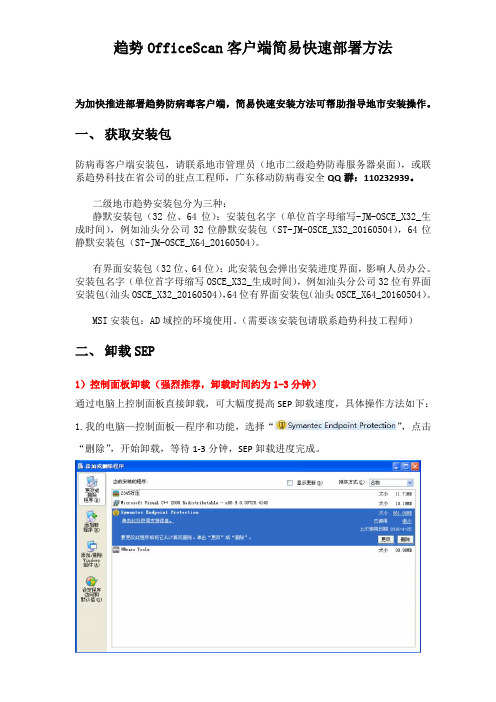
趋势OfficeScan客户端简易快速部署方法为加快推进部署趋势防病毒客户端,简易快速安装方法可帮助指导地市安装操作。
一、获取安装包防病毒客户端安装包,请联系地市管理员(地市二级趋势防毒服务器桌面),或联系趋势科技在省公司的驻点工程师,广东移动防病毒安全QQ群:110232939。
二级地市趋势安装包分为三种:静默安装包(32位、64位):安装包名字(单位首字母缩写-JM-OSCE_X32_生成时间),例如汕头分公司32位静默安装包(ST-JM-OSCE_X32_20160504),64位静默安装包(ST-JM-OSCE_X64_20160504)。
有界面安装包(32位、64位):此安装包会弹出安装进度界面,影响人员办公。
安装包名字(单位首字母缩写OSCE_X32_生成时间),例如汕头分公司32位有界面安装包(汕头OSCE_X32_20160504),64位有界面安装包(汕头OSCE_X64_20160504)。
MSI安装包:AD域控的环境使用。
(需要该安装包请联系趋势科技工程师)二、卸载SEP1)控制面板卸载(强烈推荐,卸载时间约为1-3分钟)通过电脑上控制面板直接卸载,可大幅度提高SEP卸载速度,具体操作方法如下:1.我的电脑—控制面板—程序和功能,选择“”,点击“删除”,开始卸载,等待1-3分钟,SEP卸载进度完成。
2.在弹出的重启系统对话框中时选择“取消”,即SEP卸载后不重启系统。
2)趋势安装包自动卸载SEP(卸载约为20分钟或更长,不建议此方法)趋势OfficeScan在部署时,能够自动检测SEP客户端程序是否存在。
一旦检测出,可自动对SEP进行卸载,无需用户干预,卸载需要较长时间或共存,或无法卸载导致安装失败等问题。
3)SEP自带卸载工具CleanWipe_12.1RU3卸载当控制面板和趋势安装包自动卸载均失败情况下,请使用SEP自带工具进行卸载。
使用该工具会导致系统重启,请提前做好文档备份。
趋势防毒墙的安装说明
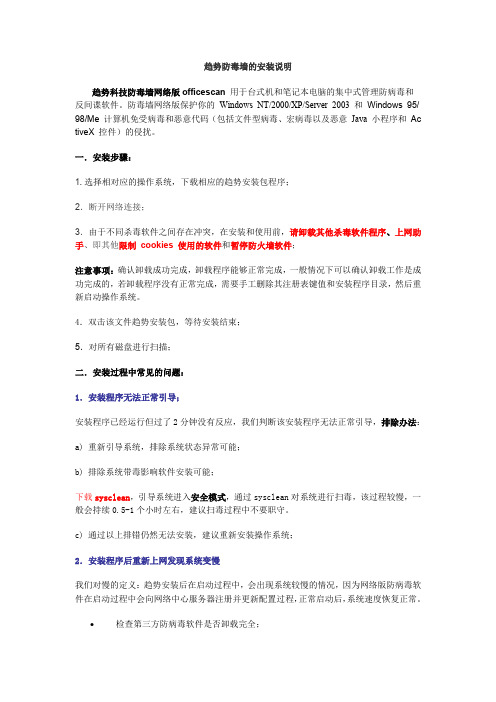
趋势防毒墙的安装说明趋势科技防毒墙网络版officescan 用于台式机和笔记本电脑的集中式管理防病毒和反间谍软件。
防毒墙网络版保护你的Windows NT/2000/XP/Server 2003 和Windows 95/ 98/Me 计算机免受病毒和恶意代码(包括文件型病毒、宏病毒以及恶意Java 小程序和Ac tiveX 控件)的侵扰。
一.安装步骤:1.选择相对应的操作系统,下载相应的趋势安装包程序;2.断开网络连接;3.由于不同杀毒软件之间存在冲突,在安装和使用前,请卸载其他杀毒软件程序、上网助手、即其他限制cookies 使用的软件和暂停防火墙软件;注意事项:确认卸载成功完成,卸载程序能够正常完成,一般情况下可以确认卸载工作是成功完成的,若卸载程序没有正常完成,需要手工删除其注册表键值和安装程序目录,然后重新启动操作系统。
4.双击该文件趋势安装包,等待安装结束;5.对所有磁盘进行扫描;二.安装过程中常见的问题:1.安装程序无法正常引导;安装程序已经运行但过了2分钟没有反应,我们判断该安装程序无法正常引导,排除办法:a) 重新引导系统,排除系统状态异常可能;b) 排除系统带毒影响软件安装可能;下载sysclean,引导系统进入安全模式,通过sysclean对系统进行扫毒,该过程较慢,一般会持续0.5-1个小时左右,建议扫毒过程中不要职守。
c) 通过以上排错仍然无法安装,建议重新安装操作系统;2.安装程序后重新上网发现系统变慢我们对慢的定义:趋势安装后在启动过程中,会出现系统较慢的情况,因为网络版防病毒软件在启动过程中会向网络中心服务器注册并更新配置过程,正常启动后,系统速度恢复正常。
•检查第三方防病毒软件是否卸载完全;•检查病毒日志,是否有无法清除的病毒;注意事项:在同一系统中部署多次防病毒软件后,系统出现异常的可能性非常大,如果用户以前部署过3次以上防病毒软件,建议重新安装操作系统。
3.无法完成评估的解决方式安全评估默认不需要安装评估客户端,但部分计算机安装有3721、等插件,使得通过Acti veX 控件的评估无法到达计算机,这部分计算计需下载手动评估客户端.安全周期为3天。
OfficeScan

• 13、选择“否,我不想参考”,点击“下一步”;
• 14、点击“下一步”,确认已完成完装前的配置,继续;
• 15、点击“下一步”,继续;
• 16、分别在相应的项中输入相应的激活码,点击“下一 步”; • [标准防毒]激活码: • 在[损害清除]激活码:
• 17、选择“安装企业客户机防火墙”,单击“下一步”;
• • • •
扫描处理措施:
• 选择“使用activeaction根据文件类型推荐的处理措施” • 并且勾选“清除前先备份文件”
客户机-扫描选项-实时扫描设置:
• • • • • • 勾选“启用实时扫描” 扫描目标中,勾选“扫描传入和传出文件” 勾选“使用IntelliScan – 所有基本文件类型” 勾选“扫描压缩文件:要扫描的层数设定为2” 勾选“启用例外列表” 勾选“扫描引导区(不适用Windows 2003/XP/2000/NT客 户机)” • 勾选“扫描间谍软件/灰色软件”
打包安装方法
• 1.请执行 ClnPack.exe (您可以在OfficeScan Server上的 \PCCSRV\Admin\Utility\ClientPackager\ 找到). 2.请选择您要在哪种操作系统下执行安装程序 (Windows 95/98/ME 或 是 NT workstation /2000 Professional) 3.选择是要 Install 或是 Update (如果您是要在已经装好OfficeScan 工 作站软件的机器上进行病毒码或是扫描引擎更新的动作,请选择Update) 4.请在Source字段点选"...",切换到OfficeScan Server安装的目录 (Pccsrv)并选择ofcscan.ini这个文件
OSCE_10.0安装和维护

概要
• • • • OfficeScan的产品架构介绍 如何安装OfficeScan服务器端 如何安装OfficeScan客户机端 管理员日常维护配置建议
概要
• • • • OfficeScan的产品架构介绍 如何安装OfficeScan服务器端 如何安装OfficeScan客户机端 管理员日常维护配置建议
– EveryOne访问权限 – 读写执行权限
打包方式安装
• 打包工具路径
– ...\Pccsrv\Admin\Utility\ClientPackager\ClnPack.exe
• 理解工具界面各选项的含义 • 源文件选择...\Pccsrv\ofcscan.ini文件 • 完成打包的安装包可双击运行
– 优势:减少客户机至服务器间的网络负载 – 适用范围:服务器与客户机间网络带宽很窄 – 设置方法:
1.在控制台上选择要做为更新代理的计算机,点击“设置” --“更新代理设置” 2. 勾选“客户机可充当代理”保存设置 3. 通知客户机,验证更新代理设置成功
扫描设置
• 实时扫描
扫描设置
• 手动扫描
动手实验1
• 要求及注意事项
– 使用IP地址方式进行安装 – 安装时注意记录如下内容
• • • • 服务器端端口号 客户端端口号 是否启用SSL,如启用记录端口号 使用的管理控制台和客户机退出卸载密码
– 安装完检查OfficeScan Master Service是否能正常启动
概要
• • • • • • OfficeScan的产品架构介绍 如何安装OfficeScan服务器端 如何安装OfficeScan客户机端 管理员日常维护配置建议 常见问题的解决和处理 OfficeScan日志的收集方法
办公系统客户端安装插件使用说明
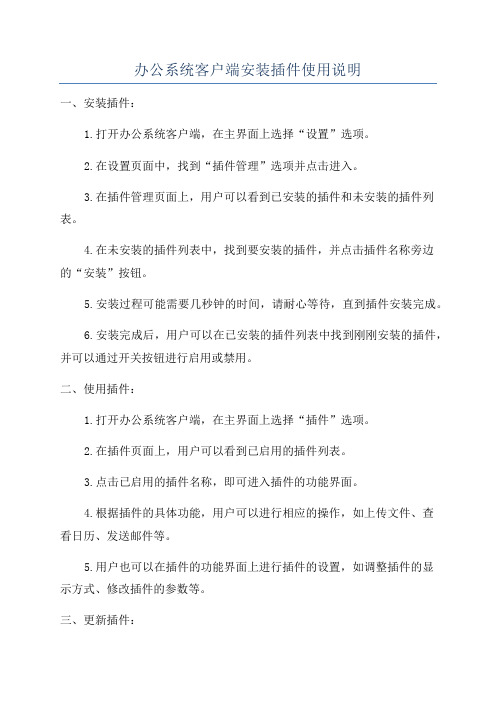
办公系统客户端安装插件使用说明
一、安装插件:
1.打开办公系统客户端,在主界面上选择“设置”选项。
2.在设置页面中,找到“插件管理”选项并点击进入。
3.在插件管理页面上,用户可以看到已安装的插件和未安装的插件列表。
4.在未安装的插件列表中,找到要安装的插件,并点击插件名称旁边
的“安装”按钮。
5.安装过程可能需要几秒钟的时间,请耐心等待,直到插件安装完成。
6.安装完成后,用户可以在已安装的插件列表中找到刚刚安装的插件,并可以通过开关按钮进行启用或禁用。
二、使用插件:
1.打开办公系统客户端,在主界面上选择“插件”选项。
2.在插件页面上,用户可以看到已启用的插件列表。
3.点击已启用的插件名称,即可进入插件的功能界面。
4.根据插件的具体功能,用户可以进行相应的操作,如上传文件、查
看日历、发送邮件等。
5.用户也可以在插件的功能界面上进行插件的设置,如调整插件的显
示方式、修改插件的参数等。
三、更新插件:
1.打开办公系统客户端,在主界面上选择“设置”选项。
2.在设置页面中,找到“插件管理”选项并点击进入。
3.在插件管理页面上,用户可以看到已安装的插件和未安装的插件列表。
4.在已安装的插件列表中,如果有新版本的插件可用,会在插件名称旁边显示一个“更新”按钮。
6.安装完成后,用户可以在已安装的插件列表中找到更新后的插件,并可以通过开关按钮进行启用或禁用。
总结:。
如何安装OfficeScan
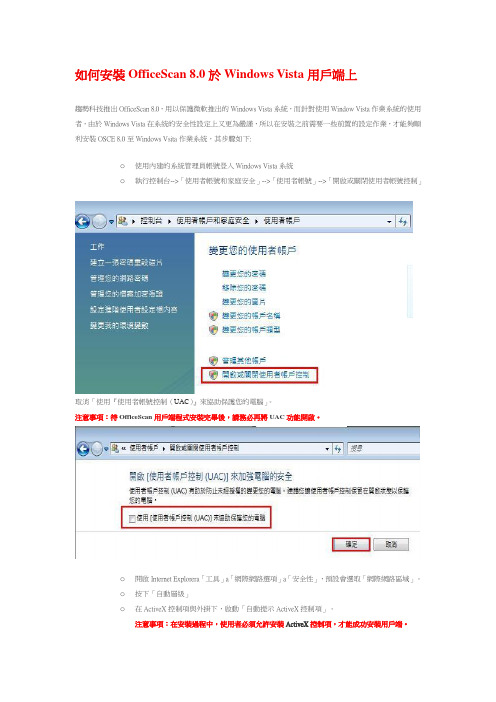
如何安裝OfficeScan 8.0於Windows Vista用戶端上
趨勢科技推出OfficeScan 8.0,用以保護微軟推出的Windows Vista系統,而針對使用Window Vista作業系統的使用者,由於Windows Vista在系統的安全性設定上又更為嚴謹,所以在安裝之前需要一些前置的設定作業,才能夠順利安裝OSCE 8.0至Windows Vsita作業系統,其步驟如下:
o使用內建的系統管理員帳號登入Windows Vista系統
o執行控制台-->「使用者帳號和家庭安全」-->「使用者帳號」-->「開啟或關閉使用者帳號控制」
取消「使用『使用者帳號控制(UAC)』來協助保護您的電腦」。
注意事項:待OfficeScan用戶端程式安裝完畢後,請務必再將UAC功能開啟。
o開啟Internet Explorera「工具」a「網際網路選項」a「安全性」,預設會選取「網際網路區域」。
o按下「自動層級」
o在ActiveX控制項與外掛下,啟動「自動提示ActiveX控制項」。
注意事項:在安裝過程中,使用者必須允許安裝ActiveX控制項,才能成功安裝用戶端。
開啟OfficeScan 8.0 Web Console 網址為https://140.120.2.223/officescan/,點選「針對用戶端:」下的URL以啟動OfficeScan 8.0用戶端安裝程式
安裝完畢後,請重新啟動電腦以載入核心模式驅動程式。
支持多种方法安装客户端程序
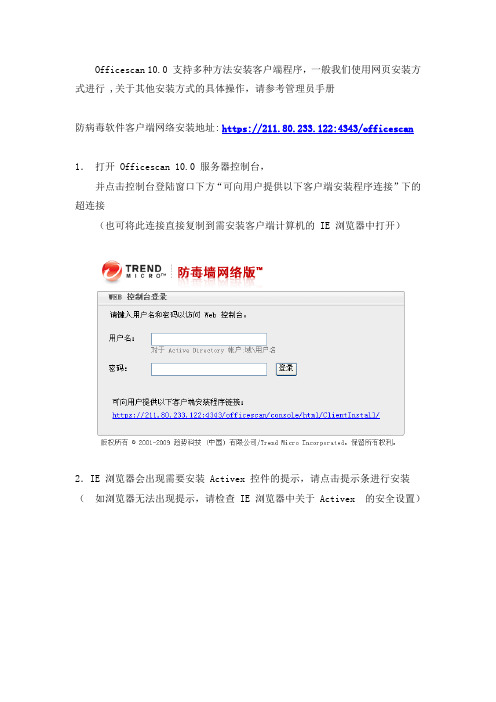
Officescan 10.0 支持多种方法安装客户端程序,一般我们使用网页安装方式进行 ,关于其他安装方式的具体操作,请参考管理员手册
防病毒软件客户端网络安装地址:https://211.80.233.122:4343/officescan
1.打开 Officescan 10.0 服务器控制台,
并点击控制台登陆窗口下方“可向用户提供以下客户端安装程序连接”下的超连接
(也可将此连接直接复制到需安装客户端计算机的 IE 浏览器中打开)
2.IE 浏览器会出现需要安装 Activex 控件的提示,请点击提示条进行安装(如浏览器无法出现提示,请检查 IE 浏览器中关于 Activex 的安全设置)
3. 进行 ActiveX 控件安装时弹出安全警告,请点击安装
4.控件安装后,出现客户端安装画面,请点击立即安装
5.IE 浏览器上再次出现安装 ActiveX提示,请点击提示条进行安装:
6. 开始安装后,IE浏览器弹出安全警告窗口,请点击安装
7.安装程序开始进行
8.安装结束,请关闭安装窗口页面。
关于安装趋势防毒软件的说明

关于安装趋势防毒软件的通知接省局通知,将对全市所有接入综合网和绿卡网的PC安装趋势防毒软件。
而原已经安装趋势的PC 需要将原来的趋势软件卸载并重新安装新的趋势客户端,安装说明见附件。
昭通邮政局设备维护组2006.7.3趋势防病毒系统安装步骤一、所有生产网内计算机只需安装OFFICESCAN趋势防病毒软件。
二、客户端的安装。
1、综合网内计算机PING通10.102.0.10就可安装。
绿卡网内计算机PING通10.253.11.63就可以安装。
2、卸载原来的趋势客户端程序。
卸载原来的趋势客户端程序时使用添加/删除程序内的选项进行卸载(如需要输入密码请输入ztzt)。
如果失败则手动进行卸载。
在卸载时注意备份注册表。
3、更改主机名。
例如:昭通镇雄汇检PC改为工作组为昭通,计算机名为zt(小写)镇雄汇检1(bs+县名或地区名+所属系统名简写+数字编号)。
有几台PC,数字依次增加。
以后生产网(包括绿卡和综合网)内所有WINDOWS计算机都以此命名规则进行命名。
安装有本地数据库或客户端的计算机(SQL、ORACLE)暂时不改名,等重新安装操作系统时再改。
如果已经改名的SQL数据库的机器会出现数据库无法启动的情况,暂时恢复数据库启动与解决办法参考<安装SQL数据库计算机改名解决办法>.doc。
目前接入综合网和绿卡网安装有SQL,和ORACLE的只有报刊系统,请请注意报刊系统的PC不用在更改计算机名。
4、综合网内计算机打开IE浏览器在地址栏输入HTTP://10.102.0.10/OFFICESCAN登录页面进行客户端的安装或者利用客户端综合网本地安装包进行安装。
绿卡网内计算机打开IE浏览器在地址栏输入HTTP://10.253.11.63:8080/OFFICESCAN登录页面进行客户端的安装或者利用客户端综合网本地安装包进行安装。
客户端安装尽量使用在线安装方式进行安装。
三、综合网和绿卡网本地安装包和手动卸载serprotect、officescan客户端办法如下:l Windows 2000 Pro / XP客户端手工卸载/ 解除安装适合平台Windows 2000Pro/XP停止服务/程序OfficeScanNT侦听服务(OfficeScanNT Listener)OfficeScaNTn实时扫描(OfficeScanNT RealTime Scan)OfficescaNTn个人防火墙(OfficescanNT personal firewall)删除注册表项目-HKEY_LOCAL_MACHINE\SOFTWARE\TrendMic ro -HKEY_LOCAL_MACHINE\SYSTEM\CurrentCont rolSet\Services\ntrtscan - HKEY_LOCAL_MACHINE\SYSTEM\CurrentCont rolSet\Services\TmFilter - HKEY_LOCAL_MACHINE\SYSTEM\CurrentCont rolSet\Services\tmlisten - HKEY_LOCAL_MACHINE\SYSTEM\CurrentCont rolSet \Services\VSApiNt 同时,查找HKEY_LOCAL_MACHINE\SYSTEM\CurrentCont rolSet00x\Services下ntrtscan、TmFilter、tmlisten、VSApiNT键值,将其删除- HKEY_LOCAL_MACHINE\SOFTWARE\Microsoft\ Windows\CurrentVersion\Run\ à查找OfficeScanNT Monitor字符串,将其删除- HKEY_LOCAL_MACHINE\SOFTWARE\Microsoft\ Windows\CurrentVersion\Uninstall\OfficeScanNT步骤 1.停止OfficeScan客户端的两个服务2.退出OfficeScan客户端3.删除注册表4.删除OfficeScan客户端安装目录及其所有文件,默认为:C:\Program Files\Trend Micro\OfficeScan Client目录5.从开始菜单中删除OfficeScan客户端程序组6.清空Windows临时目录内文件7.重启机器l Windows 95 / 98 / ME客户端手工卸载/解除安装适合平台Windows 95/98客户端停止服务/程序OfficeSca客户端程序删除注册表项目-HKEY_LOCAL_MACHINE \ Software \TrendMicro -HKEY_LOCAL_MACHINE \ SOFTWARE \ MICROSOFT \ WINDOWS \ CurrentVersion \ Run \ Trend OfficeScan Win95 - HKEY_LOCAL_MACHINE\Software\CLASSES\CL SID\{853EF640-C260-11d1-88FB-0080C859833B} (tmdshell.exe). -HKEY_LOCAL_MACHINE \ Software \ Microsoft \ Windows \ CurrentVersion \ Uninstall \OfficeScan 95文件及其他1.关闭OfficeScan客户端程序2.运行regedit.exe打开注册表,删除注册表项目3.从开始菜单中删除OfficeScan客户端程序组4.删除OfficeScan客户端安装目录及其所有文件,默认为:C:\Program Files\Trend Micro\OfficeScanClient目录5.删除Windows目录下如下文件ofcscan.ini officescan.ini officescanlocal.ini officescanwebdeployment.ini 6.清空Windows临时目录内文件7.重启系统。
- 1、下载文档前请自行甄别文档内容的完整性,平台不提供额外的编辑、内容补充、找答案等附加服务。
- 2、"仅部分预览"的文档,不可在线预览部分如存在完整性等问题,可反馈申请退款(可完整预览的文档不适用该条件!)。
- 3、如文档侵犯您的权益,请联系客服反馈,我们会尽快为您处理(人工客服工作时间:9:00-18:30)。
Officescan 客户端安装
在安装趋势科技防病毒客户端之前一定要将电脑上原有的杀毒软件卸载掉(因杀毒软件都希望控制系统),若未卸载或卸载不干净都有可能而造成系统反应极慢或系统崩溃,甚至不能安装趋势防病毒客户端的情况.
一. WEB界面安装
在浏览器地址栏输入:https:\\219.221.176.15\officescan后回车,将出现以下的对话框
点击是后继续: 出现如下界面:
后出现如下界面:
出现如下界面:
此步骤中弹出的具体对话框跟客户端具体操作系统和具体安全设置有关,建议此时信任和安装所有与TrendMicro有关的安全声明和控件。
勾选总是信任………….的选项后单击:是
出现如下正在安装客户端的界面:
自动安装完毕后关闭浏览器,若在完成后客户端桌面右下方的系统托盘栏出现如下的图标即为安装成功.
二.打包文件安装
汇东校区下载打包安装文件地址:
ftp://huidong:123@61.139.105.137/trendmicro_2000xp2003.exe
其他校区由于服务器尚未安装,暂不提供。
双击安装包即可安装,安装完成后是否成功的检查方法同WEB安装方法一致。
常见问题解答:
一打包安装在目的客户机上双击运行制作好的安装包没有任何响应,但是在任务管理器中可以看到相关进程正在运行,可以使用winrar等解压工具将安装包解压缩,直接运行解压后的可执行文件安装。
二客户端通过Web安装,提示“没有管理员权限”
确认使用管理员帐号;将浏览器安全选项(工具 internet选项 安全)设为默认级别;如果是XP系统,将文件夹选项 查看下的“使用简单文件共享”取消,在本地安全设置 本地策略“安全选项”下,将网络访问“本地帐户的共享和安全模式”改为经典方式.
三当进入OSCE管理控制台时,用户被提示禁止ActiveX,但他们已经使用了最新的IE版本。
需要在IE中进行配置,允许使用ActiveX.
四建议安装后即运行一次客户端扫描.
五U盘/移动硬盘的防范原则.
1如果你的U盘内的资料需要拷贝到其他的机子内,为了避免你的U盘被感染请利用那个U盘的写保护. 一般U盘的侧面都有一个滑动开关.把它拨到锁定的位置就可以了(此点移动硬盘不适用)
2如果你的U盘/移动硬盘需要到其他的机子拷贝资料.请首先在对方的机子的硬盘盘符上单击右键看看有没有自动播放,如果没有则相对是安全的.如果有说明对方的机子是感染了U盘病毒需要将对方机子的病毒清理后(清理步骤见下文) 再插入U盘/
移动硬盘进行数据拷贝.
3如果是公司内部局域网尽可能采用公司内部FTP 以及QQ RTX等即时通讯工具进行文件交换
4对于不明来源的或者经过他人使用U盘/移动硬盘建议在特定的安全的机子中(比如淘汰的机器)中进行检查后,确认无毒再予以使用(确认方式见下文清理部分)
U盘病毒的清理方式
在前文中说的自动播放实际上是因为驱动器的根目录下有一个文件名为autorun.inf 这个文件在作怪.
因此清理步骤为
1 文件夹选项显示所有文件后,驱动器图标上鼠标右键选择打开看到autorun.inf 用记事本打开找到他的EXE/PIF的文件名.记下记下该文件名
2 关闭记事本删除autorun.inf 以及你记下的那个文件即可
3 除非有人特意为之否则驱动器的根目录下不应该有autorun开头的各种文件确认后可作病毒删除
4 有些病毒屏蔽了显示所有文件你可以在注册表中改回来或者用RAR软件去打开隐藏的文件进行操作。
